PCにTeamsのアプリをインストールすると、PCを起動するとTeamsが起動されるようになります。このTeamsの自動起動を停止することができます。今回は、Teamsの自動起動を停止する方法について紹介いたします。
Teamsの自動起動について
Teamsのデスクトップアプリをインストールすると、初期設定で自動起動するように設定されています。PCを起動すると自動でTeamsの画面やウィンドウが表示されます。この自動起動を設定を変更して、停止することができます。
Teamsの自動起動の設定変更は、次のようになります。
- Teamsのアプリを起動する
- 自動起動の設定を変更する
Teamsのアプリですが、「家庭/小規模ビジネス向けのTeams」と「職場/学校向けのTeams」のアプリがあります。どちらも設定で、自動起動のオン、オフを設定することができます。
※説明は、Windows11のPCで行っています。
Teamsの自動起動を停止する
初期設定では、Teamsのアプリが自動起動する設定になっています。
自動起動をさせたくない場合は、設定を変更します。
Teamsにサインインして、画面を表示します。
画面右上の「・・・」をクリックして、メニューが表示されるので「設定」をクリックします。
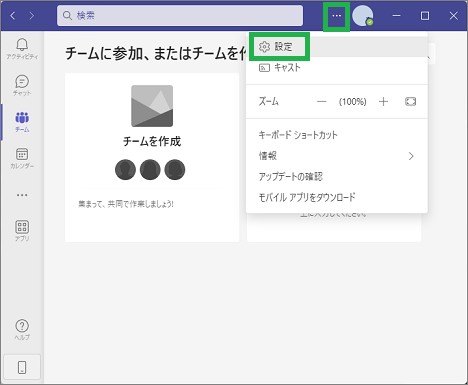
画面が表示されたら左側で「一般」をクリックします。
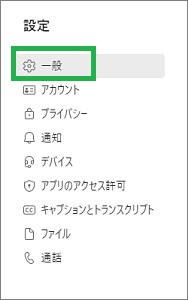
「職場/学校向けのTeams」の場合
「アプリケーション」の項目に表示されている、「アプリケーションの自動起動」のチェックを外します。
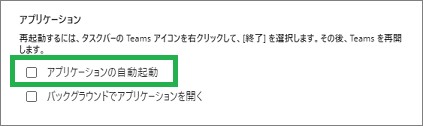
「家庭/小規模ビジネス向けのTeams」の場合
システムの下に「Teamsを自動的に起動する」のチェックを外します。
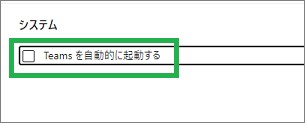
設定が完了したら、Teamsを終了させます。
PCを再起動すると、Teamsが自動起動されなくなります。
まとめ
今回は、Teamsの自動起動を停止する方法について紹介しました。Teamsの自動起動の設定ですが、毎回Teamsを使用する場合はそのままにしておくと便利です。Teamsをたまに使用する場合は、オフに設定しておくと良いと思います。
読んでいただき、ありがとうございます。
参考になりましたら、幸いです。


